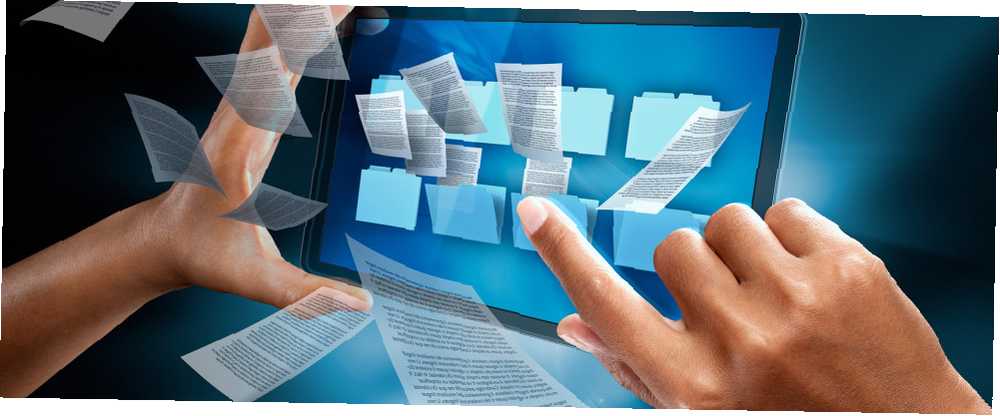
Joseph Goodman
0
2597
656
Bemærkelsesværdig produktivitet handler ofte om et tusind uberegnelige trin. Og lejlighedsvis finder du en app så almindelig, at den føles tabt blandt mængden af skinnende nye værktøjer. Men giv AutoSaver en chance for at imponere dig, fordi det hele handler om den daglige produktivitet.
Alle ønskede, at alle dine yndlingsapps havde autobesparende funktioner, så du ikke behøver at bekymre dig om at miste dit arbejde? AutoSaver gemmer automatisk dit arbejde i enhver fil eller værktøj, du bruger i henhold til et forudindstillet interval (minimum er et minut).
Der er to andre gode ting ved denne app:
- Det er en lille freeware-download på 21 KB.
- Det er en bærbar app, som du ikke har brug for at installere.
Hvis du stadig bruger Windows 7 eller tidligere, skal du først installere .NET Framework 4.
Vær ikke bekymret for det næste nedbrud
En computerulykke er ofte en massiv hovedpine. Tilføj din egen glemsomhed for at gemme dit arbejde regelmæssigt, og du har en opskrift på en produktivitetskatastrofe.
Du kan reducere begge tab ved at downloade AutoSaver og lade det fortsæt automatisk at trykke på Ctrl + S for dig hver så mange minut eller time. Du behøver ikke at huske at gemme en fil igen.
Kør værktøjet fra den ikke-zippede mappe. Et diskettlignende ikon vises på dit systembakke. Klik på ikonet for at få vist Indstillinger dialogen. Træk skyderen for at indstille det auto-gemte interval. Du kan også køre dette værktøj, når Windows starter.
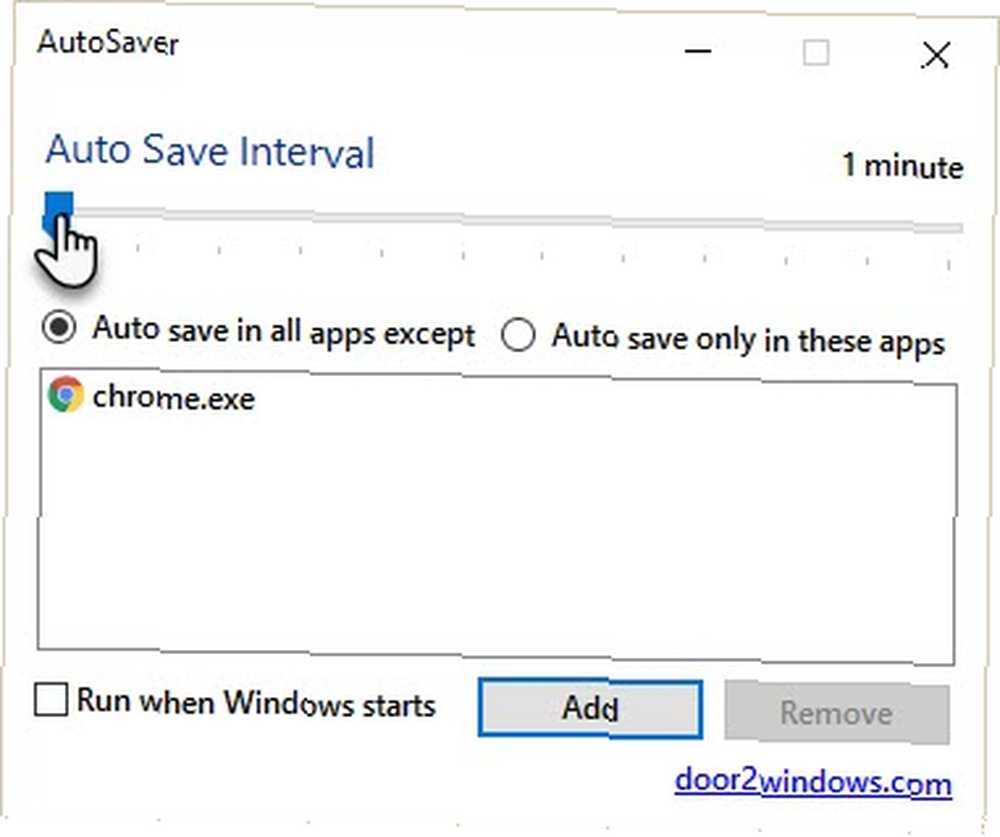
Udvikleren har tænkt på at ekskludere specifikke programmer fra auto-save trigger, fordi det nogle gange kan blive irriterende. F.eks. Beder din browser dig om at gemme den aktuelle fane med dens Save As-dialog efter indstillede intervaller. Brug det lille felt til at vælge de apps, du vil bruge softwaren til.
Notepad er muligvis en god idé. Eller ethvert grafikredigeringsprogram, du bruger hver dag. Jeg prøvede værktøjet med Notepad og Paint for at se, om det fungerer.
En simpel app til en grundlæggende vane
Nogle værktøjer er beregnet til at redde os fra vores dårlige computervaner. AutoSaver er almindelig - når alt kommer til alt, udløser koden bare de universelle Ctrl + S-taster for at gemme en fil. Men måske er enkelheden den pille, du ledte efter.
Vil du få en forsmag på glæden ved at redde et mistet dokument? Du skal bare læse de kommentarer, der strømmer ind, selv i dag for denne gamle artikel, der fortæller dig, hvordan du gendanner et ikke-gemt Microsoft Word-dokument Sådan gendannes et ikke-gemt Microsoft Word 2010-dokument i sekunder Sådan gendannes et ikke-gemt Microsoft Word 2010-dokument i sekunder Gjorde en Windows-nedbrud eller strømafbrydelse nix et Microsoft Office-dokument, du arbejdede på? Måske har du ved et uheld lukket et ikke-gemt dokument. Vi viser dig, hvordan du gendanner udkastet og gendanner dit arbejde. i sekunder.
Mange værktøjer har en automatisk gem-funktion indbygget lige i. Næsten alle web-apps kan gemme dit arbejde i skyen. På skrivebordet er der værktøjer som Notepad ++ og Microsoft Office-pakke med denne funktion. Men andre kunne bruge dette.
Hvilken er den software, du bruger hver dag, der skulle være aktiveret med en auto-gem-funktion?











